Lettertypen insluiten in Microsoft Word
Je hebt misschien gemerkt dat wanneer een collega of medewerker een Word-document opent dat je zorgvuldig hebt gestileerd, het er een beetje anders uitziet. Dit gebeurt vaak omdat de gebruiker niet dezelfde lettertypen heeft als jij. En wanneer u een van die lettertypen in uw document gebruikt, kan hun exemplaar van Word het niet opnieuw maken. In plaats daarvan kiest Word gewoon het standaardlettertype of een vergelijkbaar lettertype en doet het zijn best.
Voor dagelijkse documenten is dit geen probleem. Maar voor documenten waar uiterlijk belangrijk is, kan dit een groot nadeel zijn. Dit is een van de redenen dat veel mensen PDF's gebruiken om inhoud te verspreiden, maar pdf's bieden niet dezelfde bewerkingsmogelijkheden als Word-documenten. Als u wilt dat uw tekst hetzelfde blijft en bewerkingsmogelijkheden behoudt, moet u uw lettertypen insluiten in Microsoft Word.
Wat doet het inbedden van lettertypen?
Als u het lettertype insluit, wordt het lettertypebestand in uw Word-document opgeslagen. Dit heeft als effect dat het bestand groter wordt omdat het lettertype nu mee moet rijden met het document. Als u echter reeds ingebedde afbeeldingen hebt, is het verschil waarschijnlijk niet al te opvallend. Er zijn ook ruimtebesparende maatregelen die u kunt nemen om de footprint van uw bestand te verkleinen.
Dit werkt alleen met Microsoft Word, PowerPoint en Publisher en alleen met de Windows-versie van de applicaties. Het werkt niet op Mac-, iOS-, Android- of webversies van welke toepassing dan ook.
Verder kan het lettertype alleen worden ingesloten als het lettertype dit toestaat. Dit wordt "insluitingsrechten" genoemd en niet elk lettertype staat het toe. Het is een manier om het gebruik van het lettertype te beperken tot een aantal machines, dus licenties kunnen dit gebruik uitsluiten om de kosten te verlagen. Als dit gebeurt, zult u merken dat de ontvanger het document kan bekijken en afdrukken, maar het document niet kan bewerken.
Gerelateerd : Macro's maken en gebruiken in Microsoft Word
Hoe fonts in Microsoft Word te integreren
Als u lettertypen in Microsoft Word wilt insluiten, moet het betreffende document geopend en actief zijn.
1. Klik in het lint op het menu "Bestand".
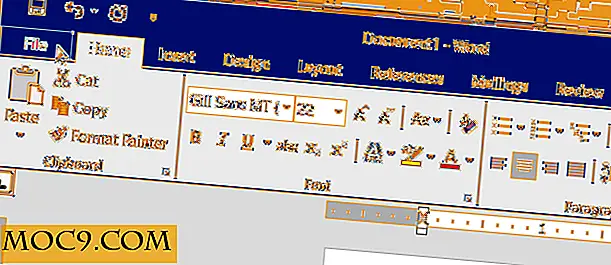
2. Klik op "Opties" aan de linkerkant van het scherm.

3. Klik op "Opslaan" in het menu aan de linkerkant.

4. Zoek 'Behoud bewaren bij het delen van dit document' en vink de optie 'Lettertypen insluiten in bestand' aan.

5. Als u de grootte van het bestand wilt verkleinen, vinkt u het selectievakje "Alleen de tekens die in het document worden gebruikt (de beste voor het verkleinen van de bestandsgrootte)" aan. Dit bevat alleen tekens die al in het document voorkomen, waardoor de bestandsgrootte afneemt. Uw ontvanger beschikt echter niet over volledige bewerkingsmogelijkheden en andere stijlen van het lettertype, zoals 'Licht' of 'Semi-vet', zijn niet beschikbaar als ze niet al in het document voorkomen.

6. Zorg ervoor dat de optie "Algemene systeemlettertypen niet insluiten" niet is ingeschakeld. Hiermee wordt voorkomen dat het document wordt verzonden met gewone lettertypen zoals Calibri en Times New Roman. U kunt waarschijnlijk aannemen dat de eindontvanger al die lettertypen heeft geïnstalleerd.
Conclusie
Als u het uiterlijk van uw Word-document wilt behouden, kunt u ongebruikelijke lettertypen insluiten met het document zelf. Dit voorkomt lettertype-gerelateerde weergavefouten en vervangingen. Maar het kan de grootte van het bestand aanzienlijk vergroten, dus wees voorzichtig. PDF's kunnen een betere optie zijn als bewerken geen probleem is.







